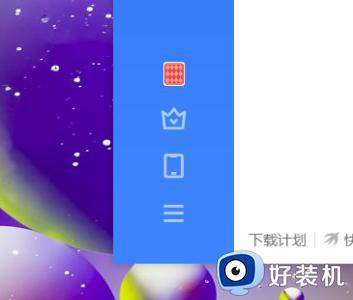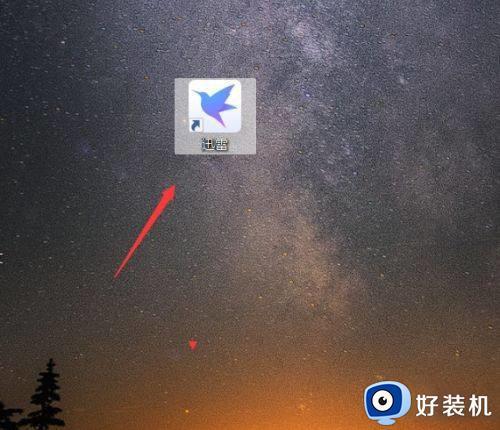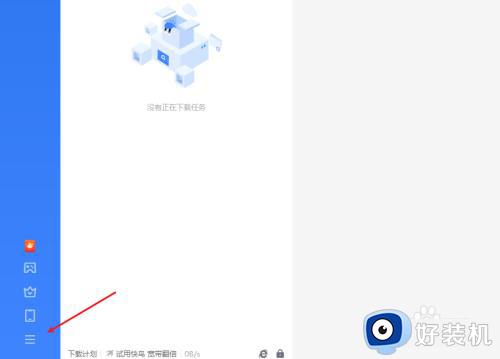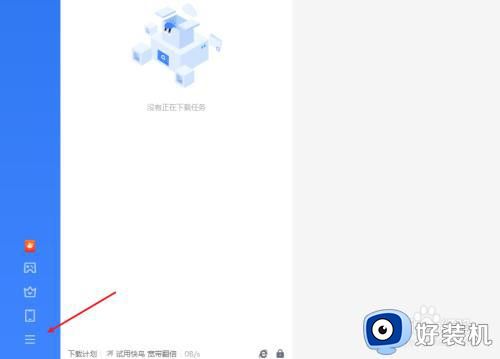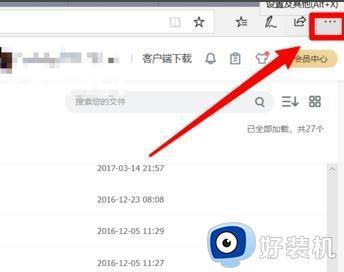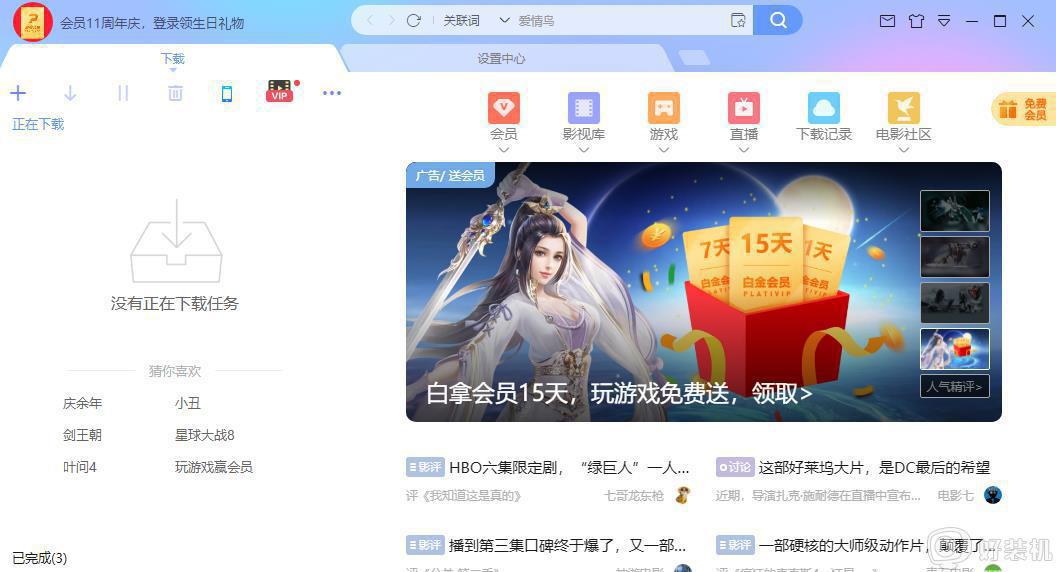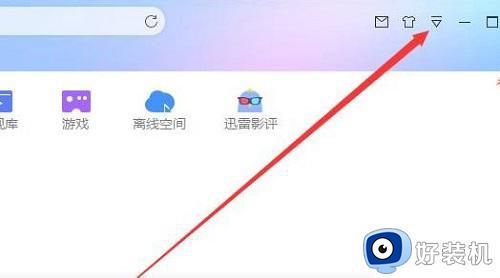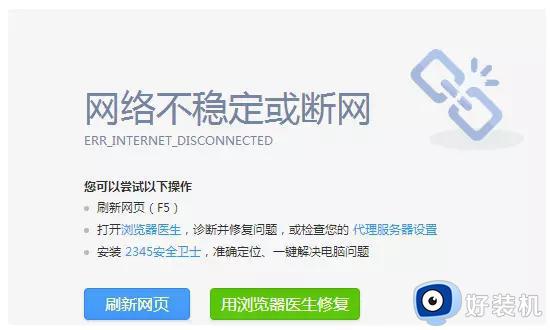迅雷11限制上传速度的方法 迅雷11如何调整上传速度
时间:2023-07-18 17:10:02作者:run
迅雷11限制上传速度的方法,迅雷11是一款备受欢迎的下载工具,有时候我们可能需要限制其上传速度,以便更好地管理网络资源,那么迅雷11如何调整上传速度呢?本文将介绍一些简单有效的方法,帮助您在使用迅雷11时灵活控制上传速度。
设置步骤:
1、首先打开电脑上的迅雷选项,进入迅雷页面之后我们点击页面右上角的“三”图标。
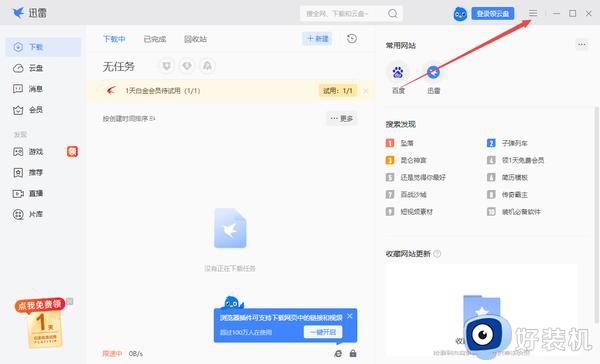
2、点击“三”图标之后,我们在下拉列表中找到“设置”选项,打开设置选项。
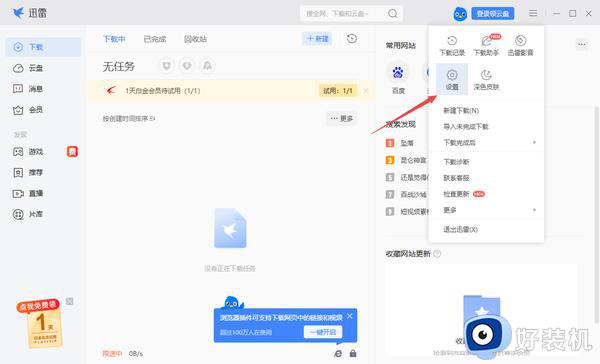
3、进入设置页面之后,我们在页面左侧点击“基本设置”选项,然后在页面右侧找到“限速下载”选项,点击选择该选项,然后点击其右侧的“修改配置”选项。
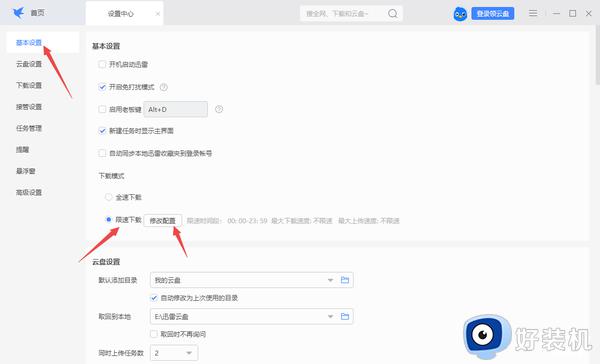
4、在限制我的下载速度页面中,我们点击“设置上传速度”选项。
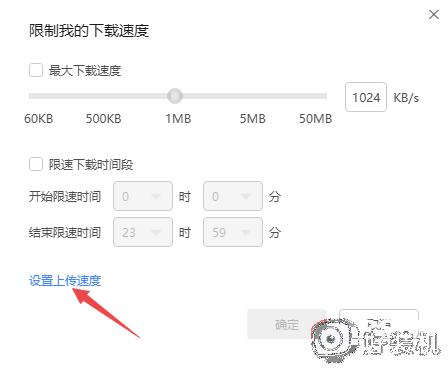
5、打开“设置上传速度”选项之后,我们将“最大上传速度”进行勾选,然后拖动下方的滑块进行最大速度的选择,最后点击“确定”即可。
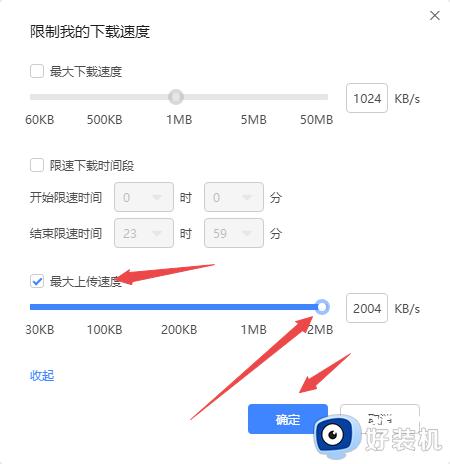
以上是迅雷11限制上传速度的方法的全部内容,有需要的用户可以根据这些步骤进行操作,希望这些步骤能够对您有所帮助。